Ogólnie rzecz biorąc ta funkcja jest wykorzystywana przede wszystkim do celów statystycznych i księgowych w Twoim sklepie internetowym. Możesz ją wykorzystywać np. do tworzenia faktur na potrzeby zamówień złożonych poza sklepem internetowym, gdy przez przypadek usuniesz jedno z istniejących zamówień, bądź gdy w chwili odbioru zamówienia w sklepie fizycznym klient kupi dodatkowo inne produkty. W przypadku zamówień utworzonych ręcznie klient nie otrzymuje żadnego potwierdzenia elektronicznego, a system nie odnotowuje żadnej płatności (bramki płatności nie otrzymują żadnego żądania dokonania opłaty).
1. Wejdź w szczegóły projektu, wybierz Przegląd, a następnie Zamówienia, aby utworzyć ręcznie nowe zamówienie.
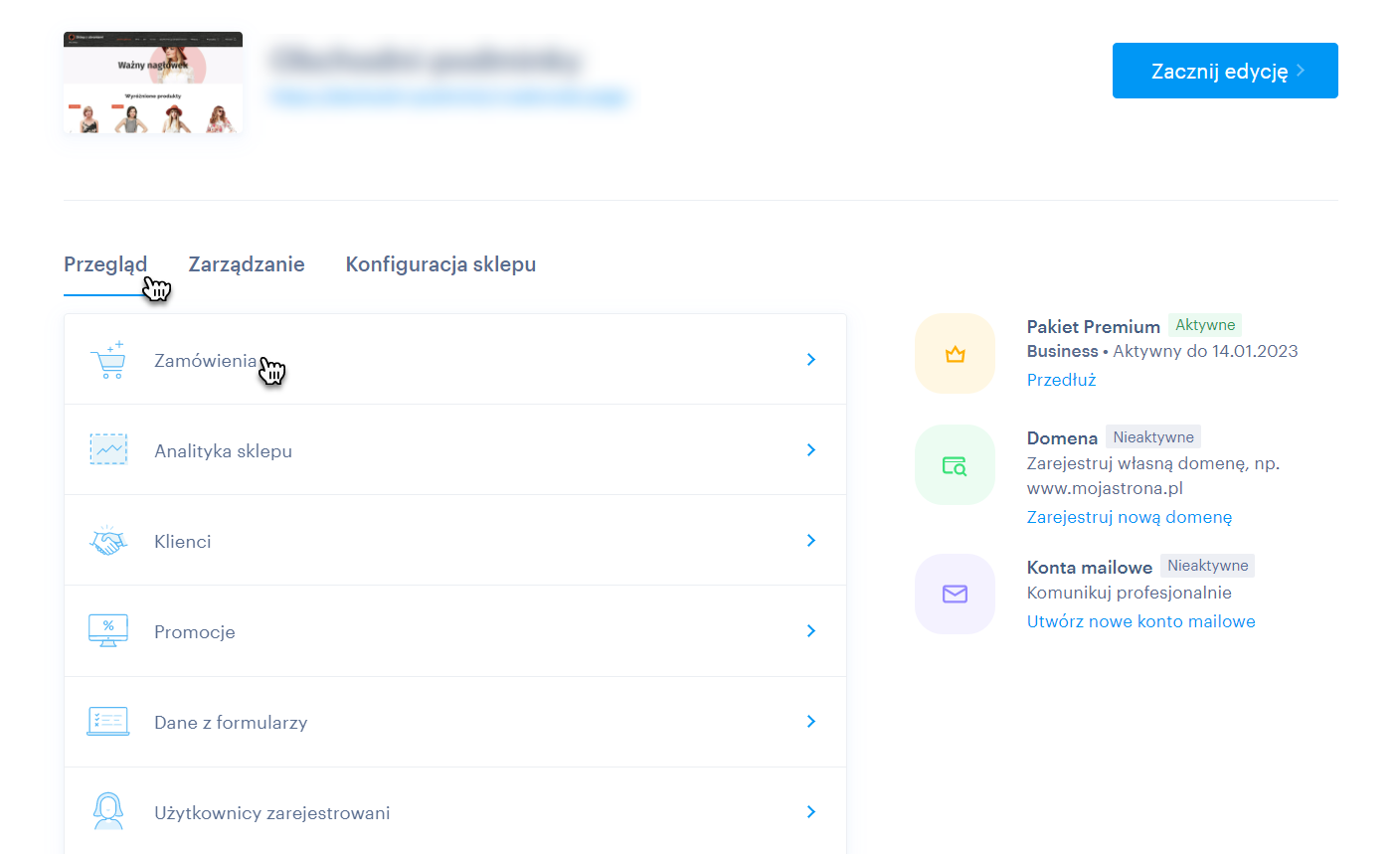
2. Teraz kliknij przycisk Utwórz nowe zamówienie.
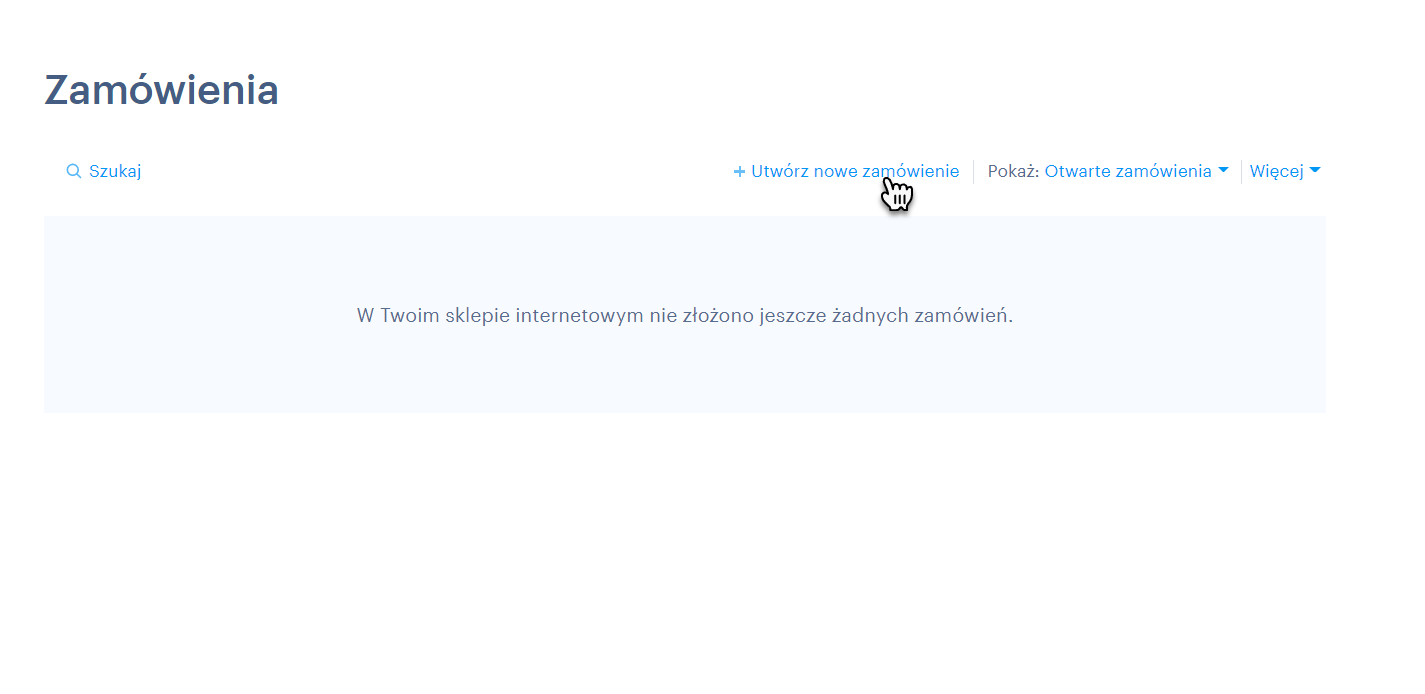
3. W formularzu widoczne są dwie kolumny. Kolumna po lewej stronie zawiera wszystkie dane dotyczące klienta, natomiast kolumna po prawej stronie informacje dotyczące samego zamówienia.
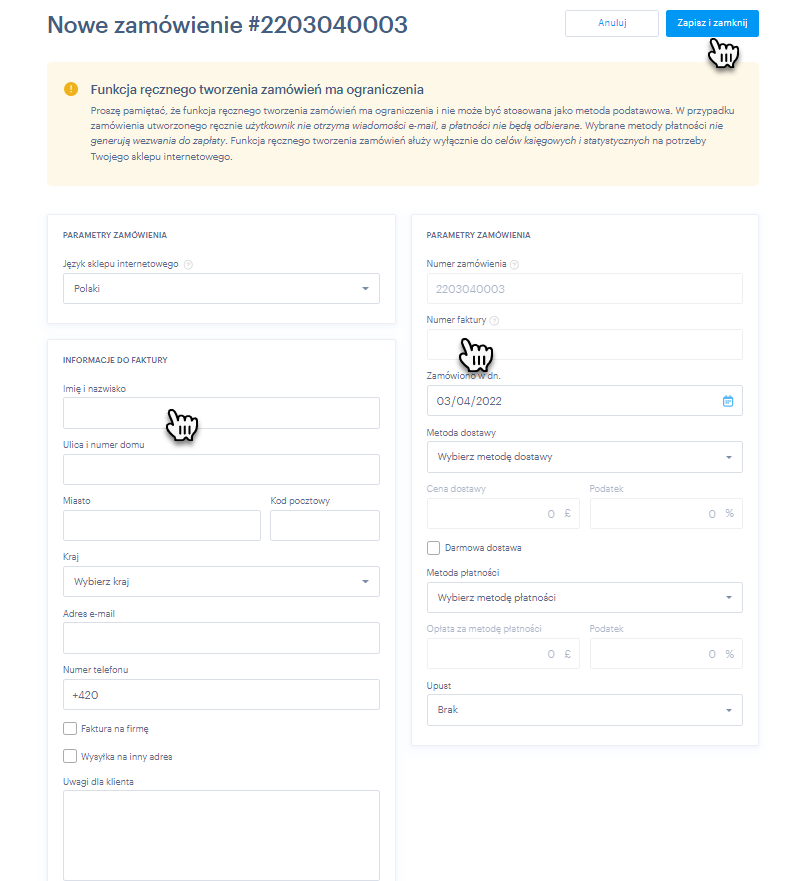
PODPOWIEDŹ: Jeżeli Twój sklep internetowy masz więcej niż jeden język, w kolumnie po lewej stronie widoczne będzie także pole wyboru języka do tworzonego zamówienia. Możesz wykorzystać tę funkcję do zmiany wyglądu niektórych pól w innych wersjach językowych swojej strony, np. obowiązującym w niektórych krajach numerze identyfikacyjnym i numerze VAT.
4. Na dole formularza zamówienia znajdują się informacje dotyczące zamówionych produktów. W tym miejscu możesz dodawać produkty, warianty produktów oraz ilość sztuk. Jeżeli posiadasz ograniczoną ilość sztuk dla danego produktu, system domyślnie obliczy dostępną ilość produktów uwzględniając ustawiony limit.
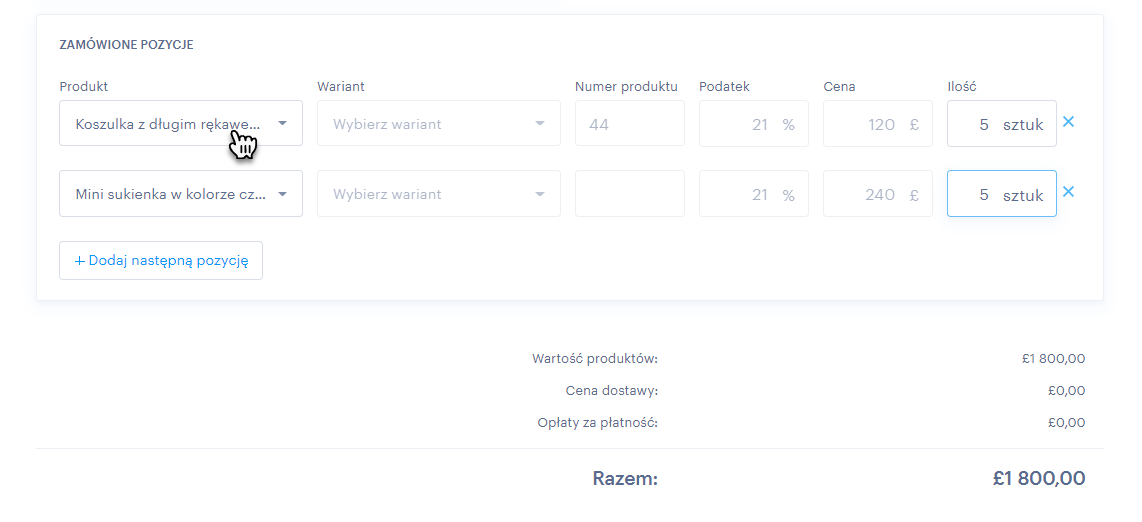
5. Kliknij widoczny w prawym górnym rogu ekranu przycisk Zapisz i zamknij, aby zapisać utworzone ręcznie zamówienie.
Informacje dotyczące konfigurowania danych zamówienia
Numer zamówienia i numer faktury
W czasie tworzenia nowego zamówienia tych dwóch pól nie można zmieniać, ponieważ będą one pokazywać faktyczny numer kolejnego zamówienia i kolejnej faktury dla tego zamówienia. Dodatkowe informacje dotyczące formatu numeru faktury znajdziesz Fakturowanie.
Zamówione
W tym miejscu możesz wprowadzić dowolną datę złożenia zamówienia.
Metoda dostawy
Tutaj możesz skonfigurować metodę dostawy.
Metoda płatności
Tutaj możesz wybrać jedną z metod płatności. Wybór metod płatności online, na przykład płatności kartą za pomocą Stripe lub PayPal powoduje, że system nie wygeneruje żądania płatności.
Zamówienie pozostanie z reguły jako nieopłacone i musisz je ręcznie oznaczyć jako opłacone (nie dojdzie jednak do przelewu pieniędzy, a klient nie otrzyma nawet wiadomości e-mail z potwierdzeniem. Zamówienia utworzone ręcznie służą przede wszystkim do celów statystycznych i rozliczeniowych.
Zniżka
Tutaj możesz wybrać jedną ze zniżek utworzonych w Twoim sklepie internetowym i zastosować ją w danym zamówieniu. Na liście widoczne będą wyłącznie aktywne zniżki.
Zniżki są ułożone na liście według nazw. Kliknięcie w to pole spowoduje wyświetlenie nazw wszystkich dostępnych zniżek, co umożliwi zastosowanie kilku zniżek w tym samym zamówieniu.
Zasady ogólne dotyczące zniżek nie są stosowane, jeżeli wybierzesz daną zniżkę ręcznie. Inaczej mówiąc, np. wybrana zniżka będzie miała zastosowanie wobec wysyłek zamówień o wartości powyżej 100 euro nawet wtedy, gdy wartość zamówienia nie przekracza 100 euro.
PODPOWIEDŹ: Jeżeli chcesz zmodyfikować już istniejące zamówienie, postępuj zgodnie ze wskazówkami, które znajdziesz tutaj. Jeżeli chcesz skonfigurować funkcję automatycznego fakturowania, przejdź tutaj.